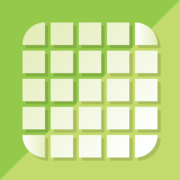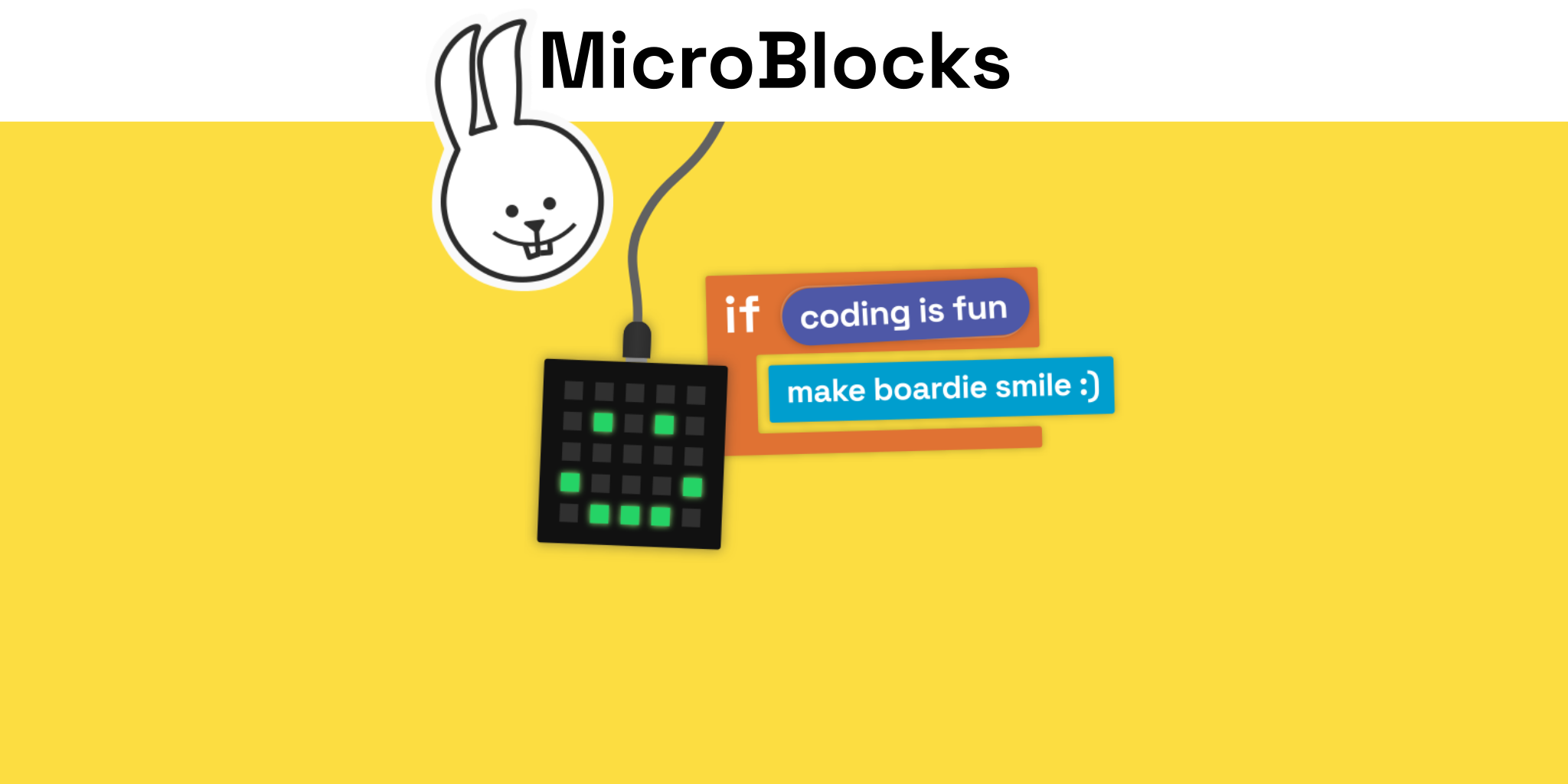Een grote app bouwen > 30 MB
App Inventor kan een apk bouwen tot 30 MB groot. Dat is voor de meeste toepassingen genoeg. Maar soms zul je grote media bestanden willen toevoegen aan je app en zul je boven die 30 MB uitkomen tijdens het bouwen. App Inventor geeft je dan een waarschuwing dat hij dat project niet kan maken.
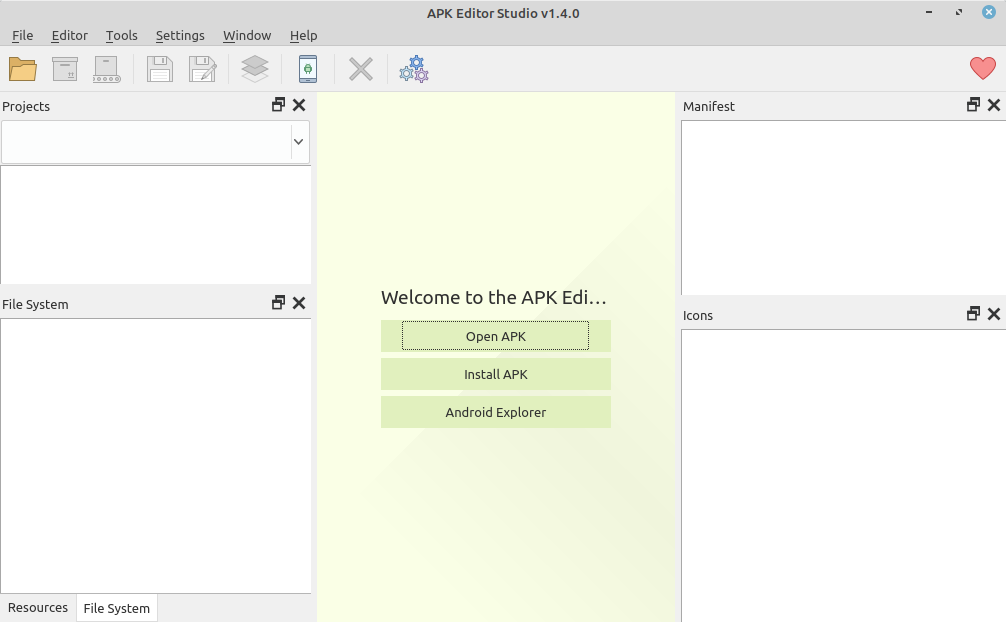
Deze tutorial is gebaseerd op het werk van App Inventor Power User BodyMindPower.
App Inventor kan een apk bouwen tot 30 MB groot. Dat is voor de meeste toepassingen genoeg. Maar soms zul je grote media bestanden willen toevoegen aan je app en zul je boven die 30 MB uitkomen tijdens het bouwen. App Inventor geeft je dan een waarschuwing dat hij dat project niet kan maken.
Er is een oplossing voor dit probleem waarbij je een apk kunt maken die bijv. 100 MB groot kan zijn of groter.
Voor deze oplossing moeten we een programma installeren genaamd APK Editor Studio

Zoals je hieronder kunt zien maak ik voor deze tutorial gebruik van versie 1.4.0 en gebruik ik de Engelse versie er is namelijk nog geen Nederlandse vertaling beschikbaar. Op dev afbeelding hieronder kun je ook zien dat APK Editor Studio werkt op Windows, macOS en Linux. Voor mijn tutorial maak ik gebruik van de Linux versie.
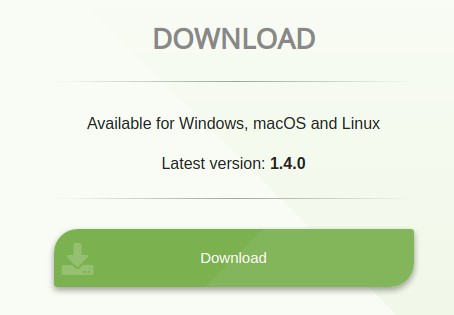
Ik ga er overigens vanuit dat je weet hoe je een programma moet installeren op de computer die je normaal gebruikt, dus dat leg ik niet uit.
Stap 1: Keystore
Exporteer je Keystore en bewaar hem met de naam android.ks.
Stap 2: Vervang grote bestanden
Vervang grote bestanden in je project door kleine versies met dezelfde naam. App Inventor gebruikt jouw bestandsnamen in de code of instellingen dus ze moeten aanwezig zijn in je project.
Stap 3: Bouw je projekt
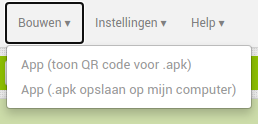
Aangezien we aan het APK-bestand gaan sleutelen moet je kiezen voor
App (.apk opslaan op mijn computer)
Stap 4: APK Editor Studio
Open APK Editor Studio en laad het bestand dat je hebt aangemaakt via de Open APK knop midden op het scherm.
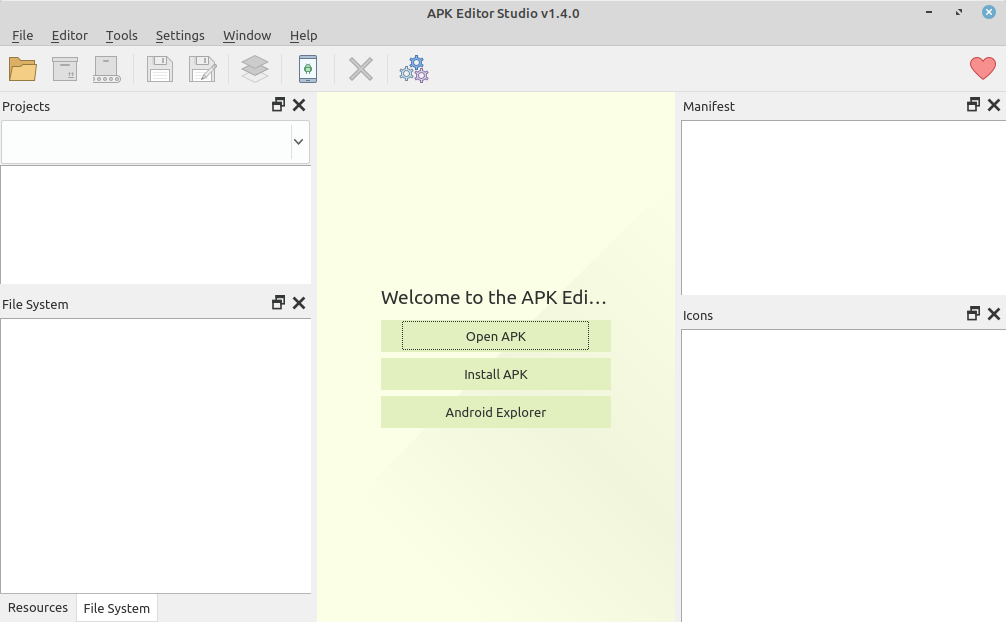
Als je APK geladen word word hij uitgepakt en krijg je het onderstaande scherm te zien.
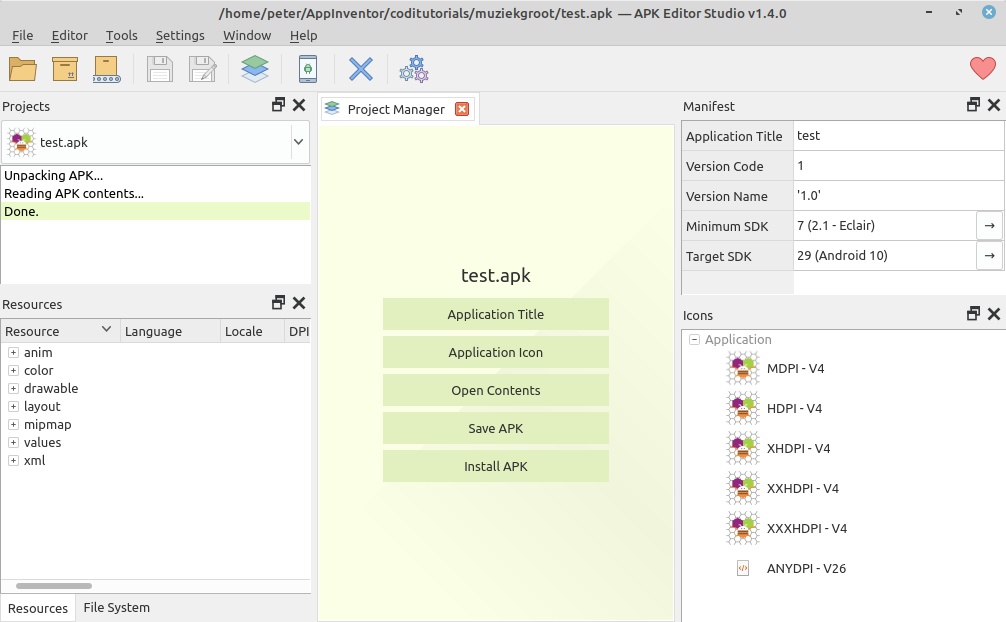
Klik linksonder op het tabblad File System.
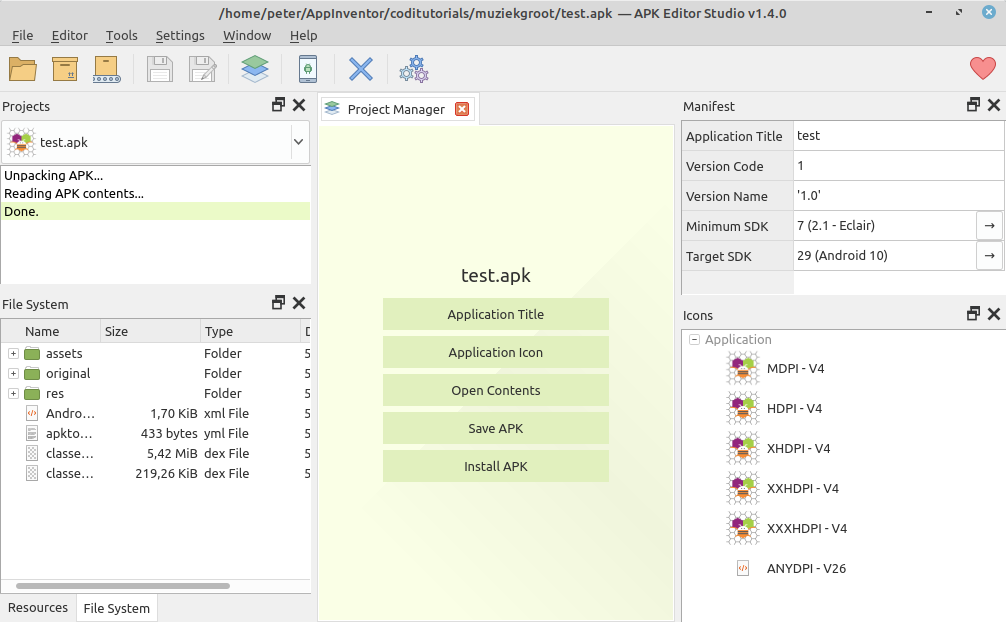
Dubbelklik daarna op de map assets. Je krijgt dan een overzicht van de mediabestanden in je APK. In dit geval dus twee MP3-bestanden van 90 KB groot.
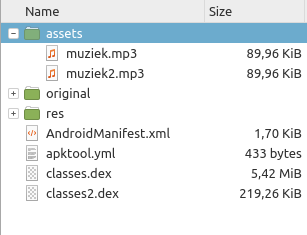
Klik vervolgens met je rechtermuisknop op het bestand dat je wil gaan vervangen en kies voor Replace Resource... Vervang dit bestand door de grotere versie en doe dit voor elk bestand. In dit voorbeeld zie je hoe dit er na het vervangen van de bestanden uitziet.
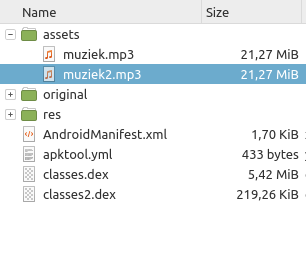
Ga nu naar het menu Tools en kies voor Key Manager. Het onderstaande scherm word nu zichtbaar.
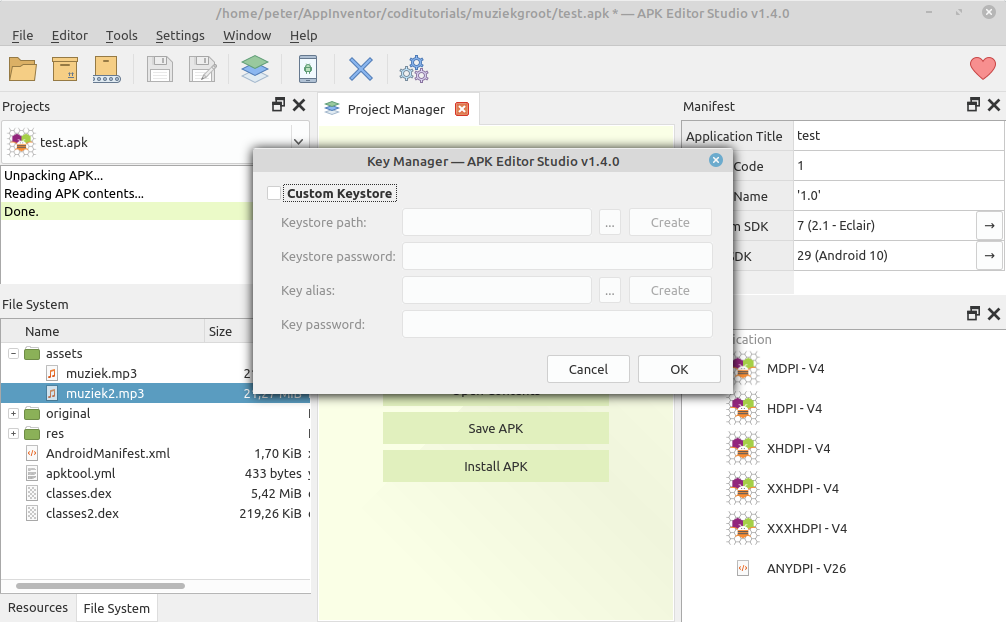
Vink Custom Keystore aan en laad het bewaarde android.ks bestand in via de knop met ... erop. Vul achtereenvolgens de volgende gegevens in:
In het veld Keystore password vul je in android
In het veld Key alias vul je in androidkey
In het veld Key password vul je in android
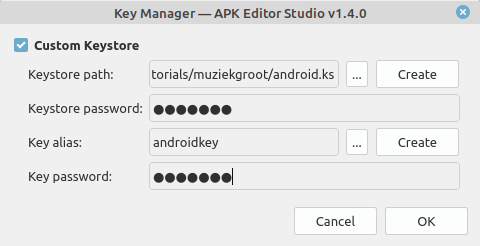
Vervolgens klik je onder het File menu op Save APK. Kies vervolgens waar en met welke naam je het nieuw te maken APK bestand wil bewaren. Vervolgens word het nieuwe APK aangemaakt en ondertekend met jouw android.ks bestand.
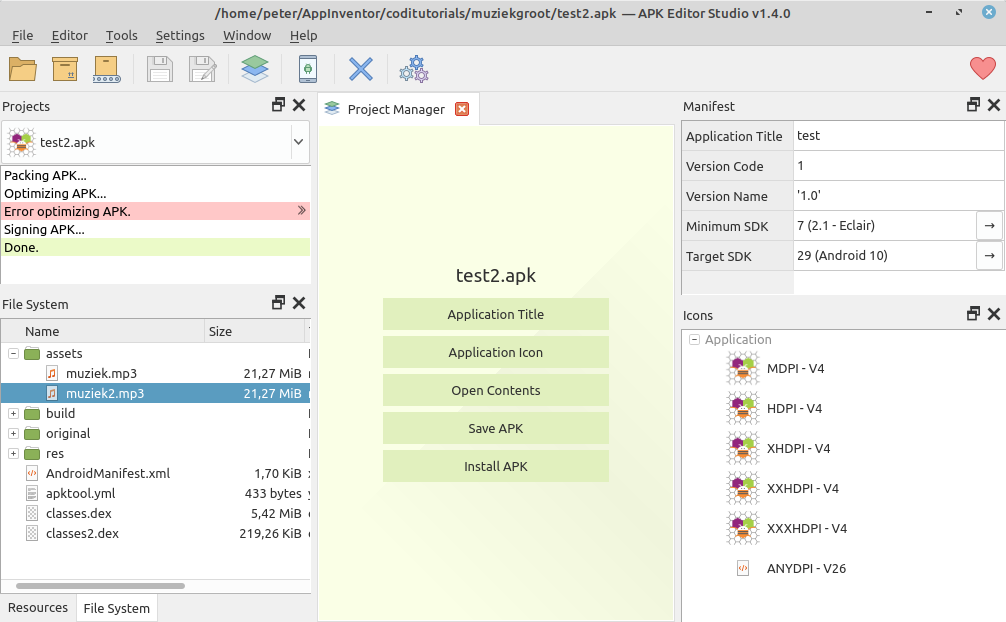
Zoals je hierboven kunt zien had ik wel een foutmelding, maar het APK-bestand kon wel gewoon worden geïnstalleerd op mijn telefoon en werkt gewoon. Mogelijk zie je deze melding niet op jouw computer.
zipalign: execvp: No such file or directory
In mijn voorbeeld heb ik het nieuw aan te maken APK-bestand een andere naam gegeven en kun je het verschil in grote hieronder goed zien.

Het is veel uitleg maar in de praktijk is het zo gebeurt. Als je eenmaal APK Editor Studio hebt ingesteld met je eigen android.ks bestand en wachtwoord dan onthoud hij dat voor een volgende keer.
Succes met proberen.